三星g900f.手机怎么刷机
是针对三星G900F(Galaxy S5国际版)的详细刷机教程,涵盖准备工作、操作步骤及注意事项:
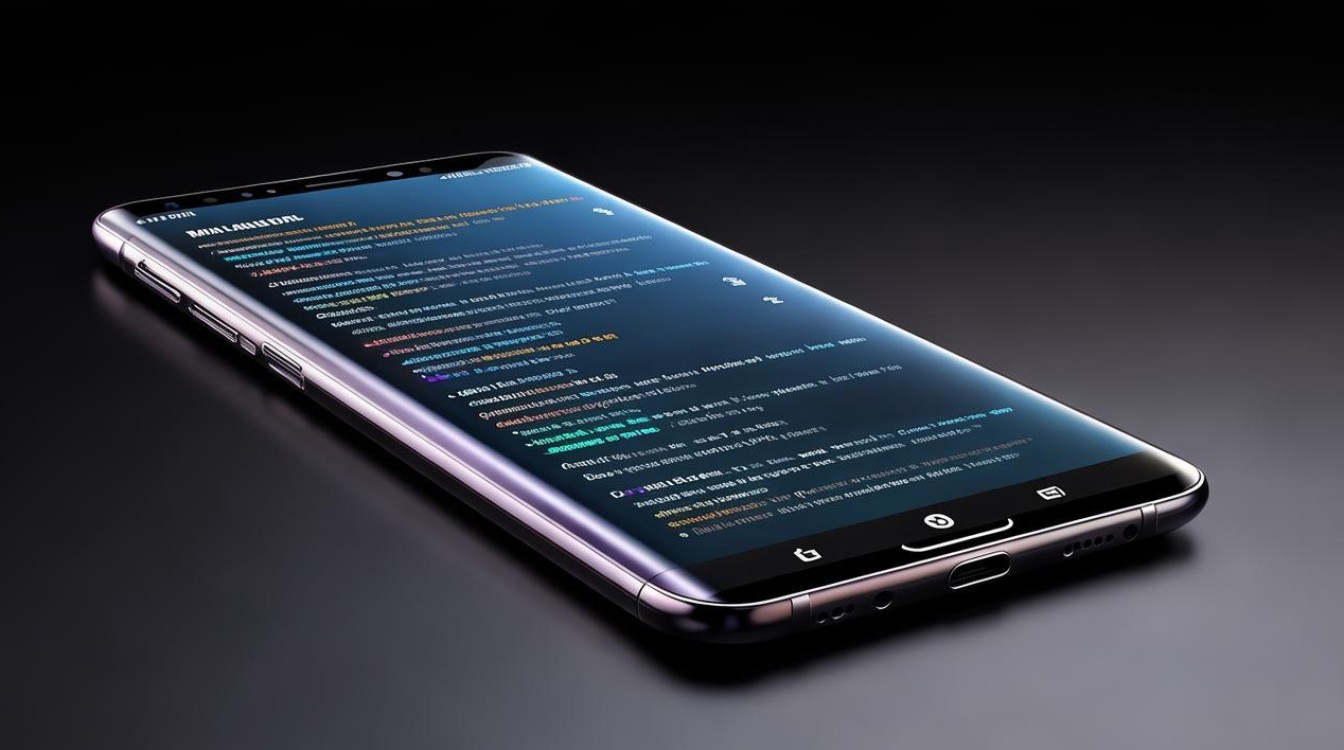
前期准备
-
数据备份:由于刷机会导致所有个人数据被清除,需提前通过三星云服务或第三方工具备份联系人、短信、照片等重要资料,若已获取Root权限,建议先移除以免影响后续流程。
-
驱动安装:确保电脑上已安装三星USB驱动程序,可通过官网下载最新驱动包,部分刷机工具(如Odin、线刷宝)会自动安装驱动,但手动预装可避免兼容性问题。
-
固件下载:从可信来源获取与设备型号完全匹配的官方ROM固件包,注意区分“一体包”(单个ZIP/RAR文件)和“五件套”(包含Bootloader、系统分区、基带等独立文件),推荐优先选择固件号高于当前系统版本的版本,以避免降级导致的不稳定现象,若手机当前基带版本较低,刷入高版本可修复信号异常等问题。
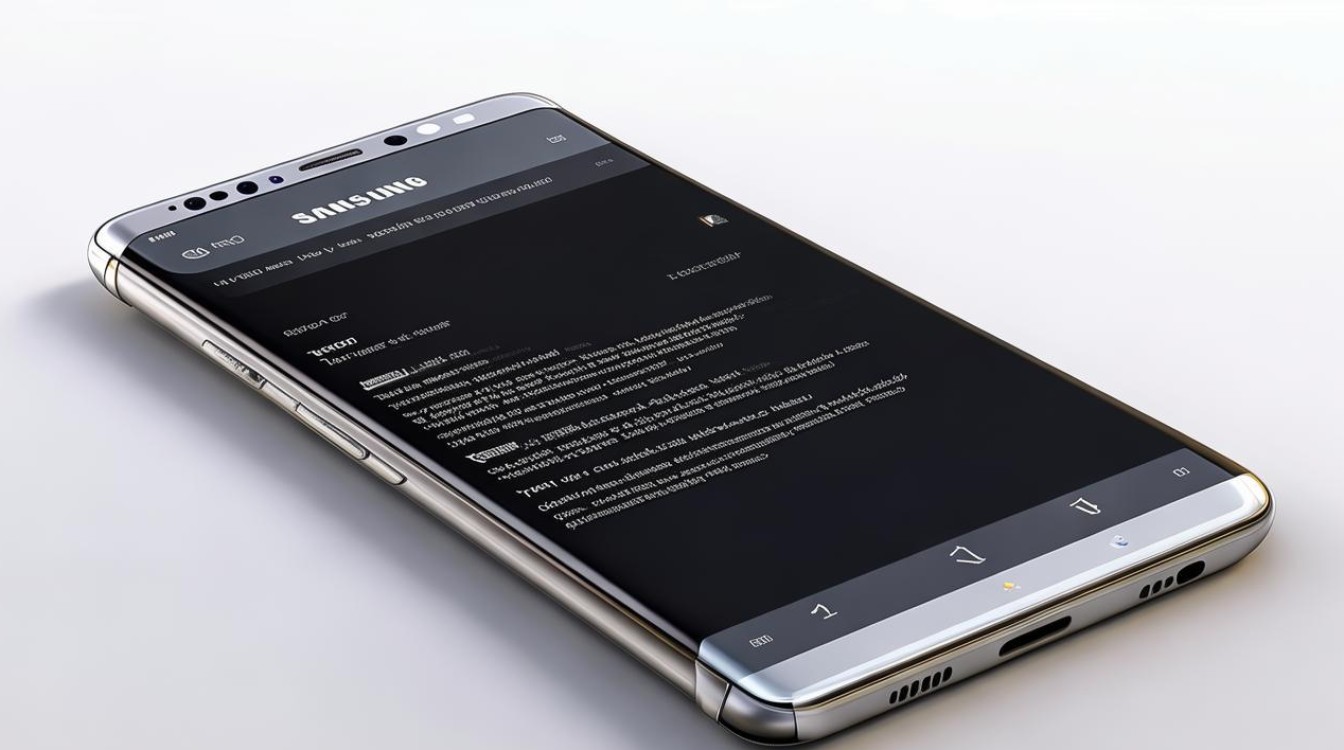
-
工具选择:主流方案包括Odin线刷工具和第三方软件(如奇兔刷机、线刷宝),其中Odin适用于精准控制分区刷写,而线刷宝等集成化平台则简化了操作流程,适合新手用户。
刷机方式对比与具体步骤
| 方法 | 适用场景 | 核心优势 | 风险提示 |
|---|---|---|---|
| Odin线刷 | 救砖、官方系统还原 | 支持五件套分区刷写,稳定性高 | 需手动配置参数,误操作易变砖 |
| 线刷宝一键刷 | 快速升级、简化操作 | 自动匹配ROM包并解析刷机方案 | 依赖网络下载完整性 |
| 奇兔ROOT+Magisk | 获取高级权限 | 集成ROOT管理及模块扩展功能 | 可能触发系统更新锁死 |
Odin线刷详细流程
- 进入Download模式:关闭手机电源 → 同时按住【电源键+音量下键+Home键】→ 出现警告界面后按音量上键确认,此时屏幕显示绿色机器人与“ODIN MODE”。
- 连接设备并加载文件:使用原装数据线将手机接入电脑USB接口;打开Odin工具,确认端口列表中出现黄色/蓝色标识代表连接成功;根据固件类型选择文件:一体包直接拖拽至AP槽位;五件套需分别导入对应分区(PIT→分区表;BL→引导程序;AP→系统镜像;CP→电话配置;CSC→地区设置)。
- 执行刷机:点击“Start”按钮启动刷机进程,期间严禁断开数据线或断电;等待进度条完成并出现“PASS”提示后安全拔出设备,首次开机较慢属正常现象,请耐心等待系统初始化。
线刷宝傻瓜式操作
- 下载安装客户端:访问官网下载最新版线刷宝软件。
- 智能匹配ROM:打开软件后自动检测机型→在“一键刷机”板块选择高于当前固件号的ROM包(可通过设置→关于设备查看版本信息)。
- 自动化刷机:插入数据线后启用USB调试模式→软件自动解析固件并下载必要组件→按提示进入刷机模式(通常为Download状态)。
- 完成验证:刷机成功后进行手机体检,检查功能是否正常,若出现无法拨打电话等问题,可能是误刷低版本导致,重新刷回高版本即可解决。
特殊场景处理
- 变砖修复:对于因错误操作导致的开机定屏、无限重启问题,可通过以下步骤挽救:强制进入Download模式(参考前述按键组合);使用官方五件套重新刷写所有分区;若仍无法恢复,尝试替换不同版本的PIT文件以适配硬件状态。
- Root权限管理:如需获取完整ROOT权限,可在刷机后配合Magisk Manager实现系统级修改,但需注意关闭系统自动更新功能(设置→我的设备→MIUI版本→关闭更新提示),防止OTA升级覆盖修改内容。
FAQs
-
Q:刷机后手机卡在开机画面怎么办?
A:这是典型的引导失败症状,请重新进入Download模式,使用正确版本的官方固件通过Odin重新刷写Bootloader和系统分区,确保选择的固件与设备原始型号一致,避免跨区域混刷导致基带不兼容。 -
Q:如何判断是否成功获取ROOT权限?
A:在奇兔刷机完成后,进入手机设置→我的设备→查看是否出现Magisk应用图标,运行该应用可验证ROOT状态及安装模块,若未显示,可能是刷机过程中未正确刷入SuperSU组件,建议重新执行ROOT流程。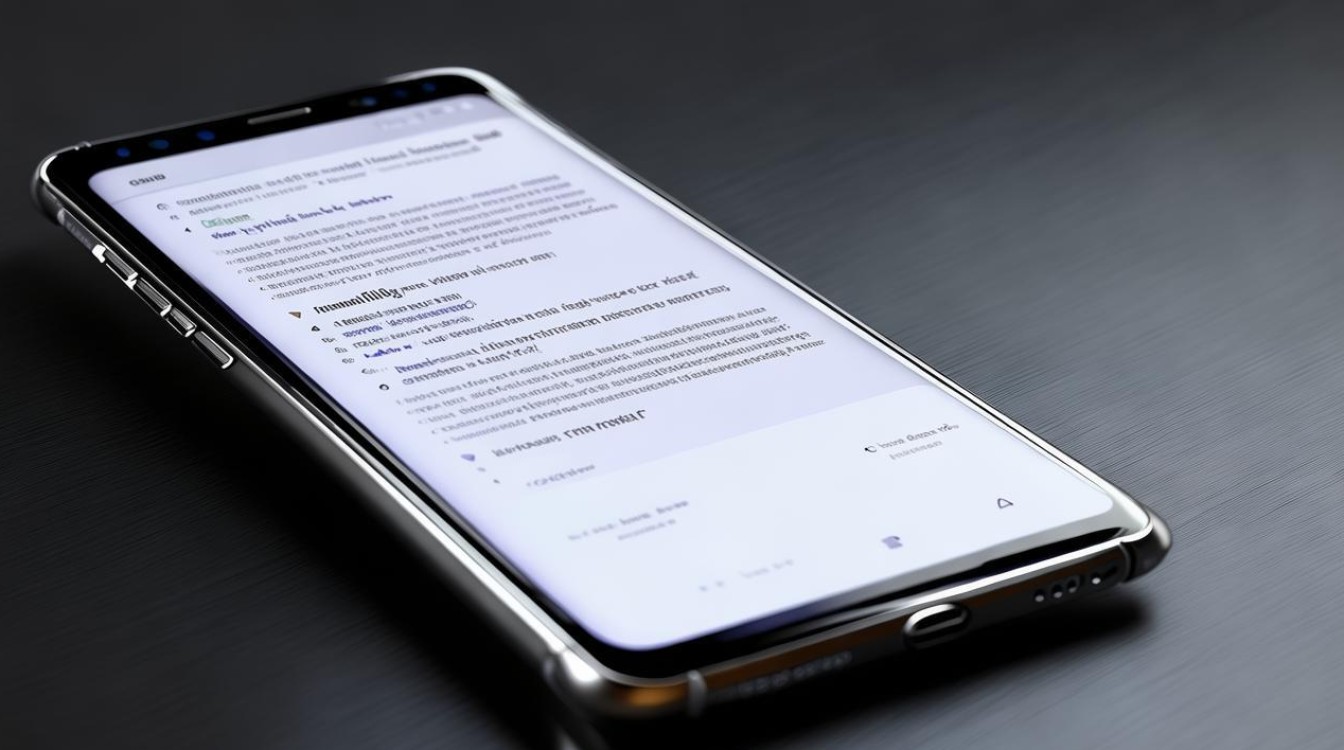
三星G900F的刷机核心在于严格匹配固件版本、规范操作流程以及充分备份数据,推荐普通用户优先使用线刷宝等可视化工具降低风险,而进阶玩家可通过
版权声明:本文由环云手机汇 - 聚焦全球新机与行业动态!发布,如需转载请注明出处。



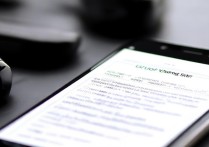
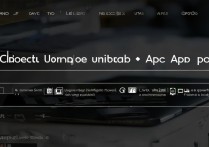
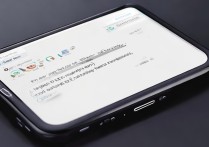






 冀ICP备2021017634号-5
冀ICP备2021017634号-5
 冀公网安备13062802000102号
冀公网安备13062802000102号